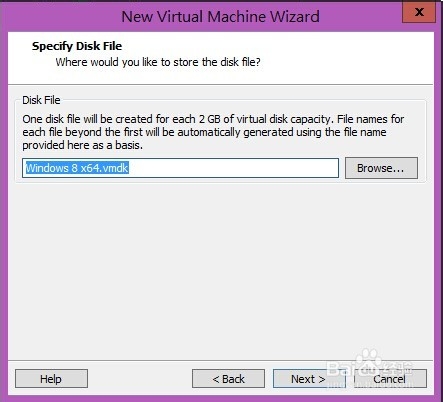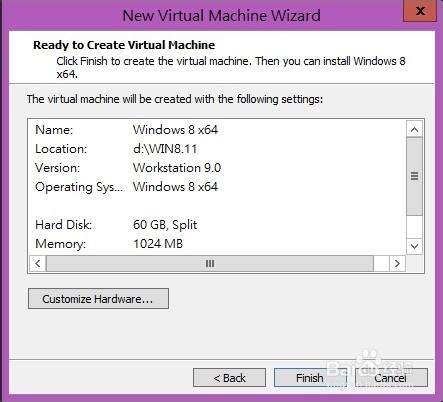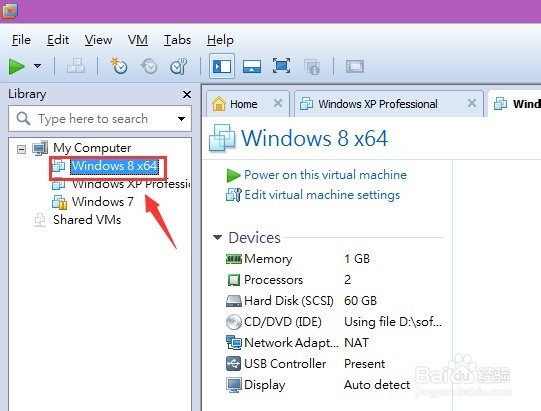VMware 虚拟机软件怎么新建虚拟机
1、点击选择文件(File)菜单,点击新建虚拟机(new virtual machine)。
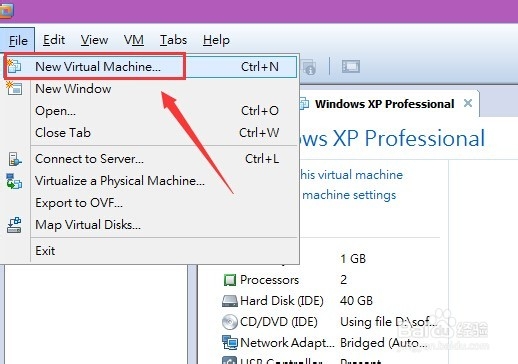
2、在新建虚拟机向导中,选择高级。因为高级可以对虚拟机有更多的配置选择。第二步按默认,直接点击下一步即可。
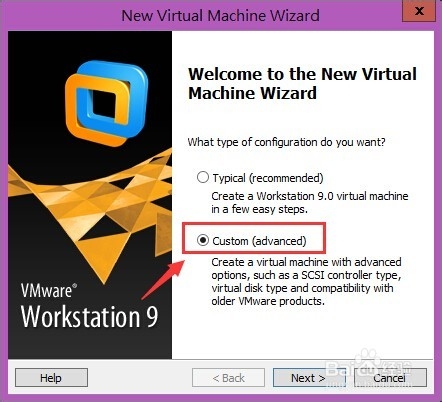
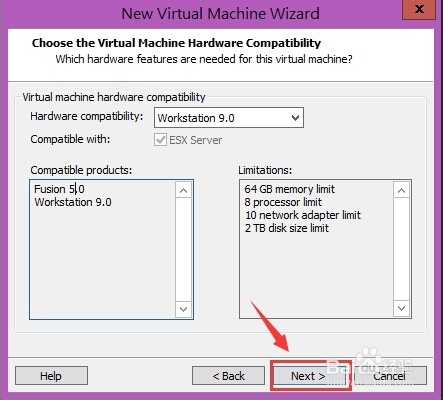
3、如果不在这里选择一个ISO文件,就会被要求选择一个虚拟机将要安装的系统,这里一定要选对,否则可能会导致虚拟机无法安装操作系统。
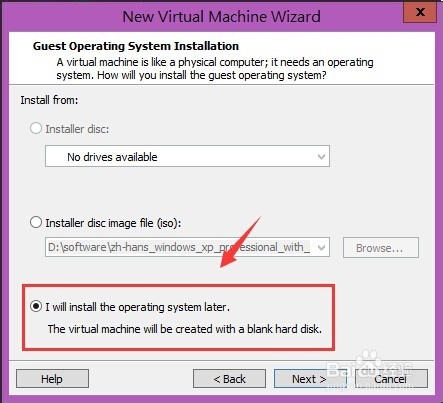
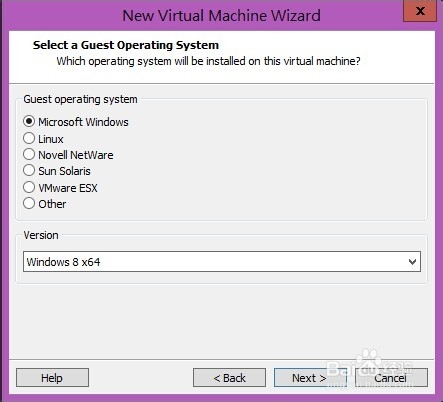
4、选择虚拟机文件存放路径,因为虚拟机文件很庞大,所以尽量选择空间大一些的分区。
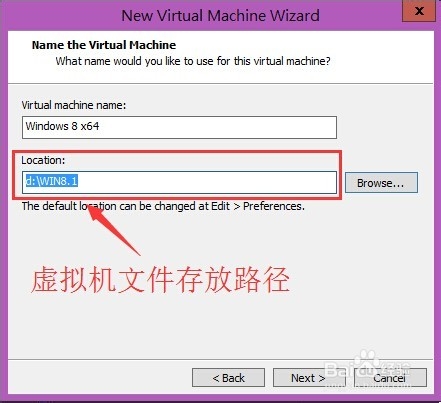
5、根据虚拟机的用途,请分别配置虚拟机的硬件配置。建立好虚拟机之后仍然可以修改这些设置,所以不必担心。

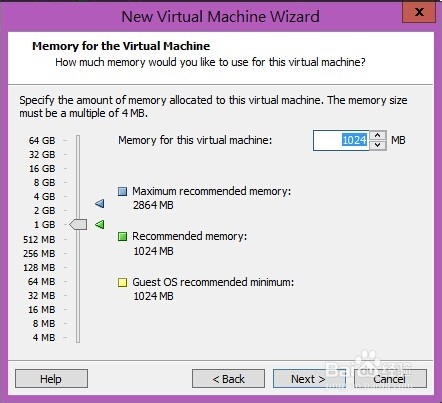
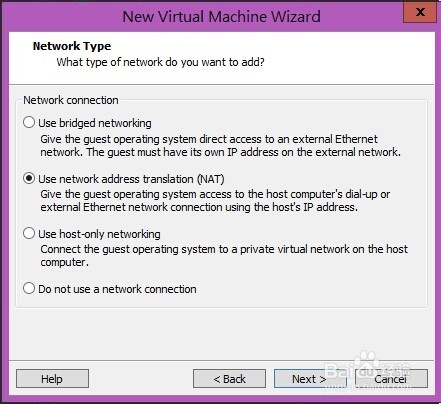
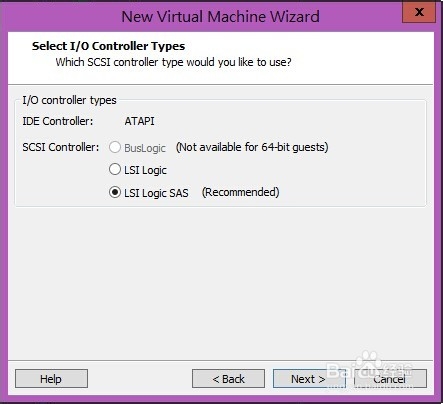
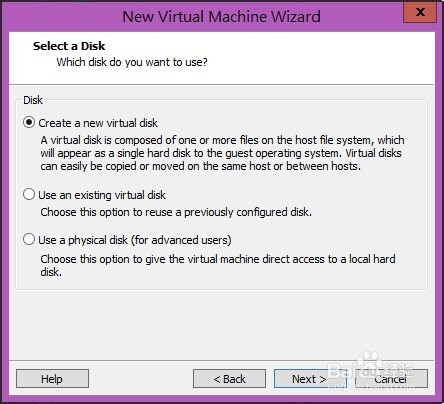
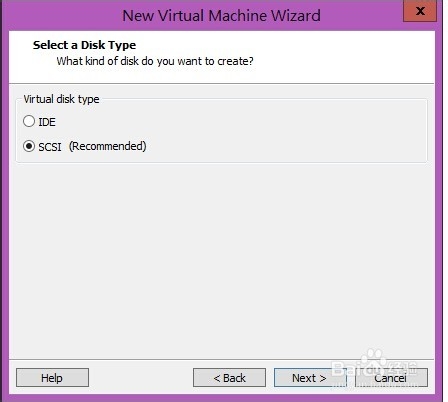
6、到这一步,建议不要设置固定大小,否则虚拟机硬盘有多大,虚拟机文件就会占用多少空间。
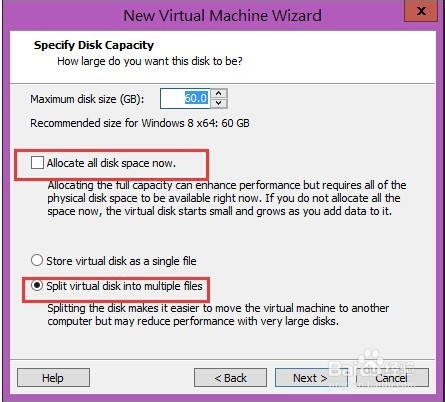
7、最后为虚拟机命名,点击完成即可成功新建虚拟机。